Seguramente, alguna vez has oído eso de «Micrófono no funciona» o aquello otro de «el micrófono ha dejado de funcionar al conectar los auriculares«.
Sabemos que el uso del micrófono del ordenador o auriculares se está generalizando no solo para conversar con nuestros amigos cuando echamos unas partidas a ese juego que nos gusta tanto, sino también para comunicarte con tus familiares, amigos y compañeros de trabajo, ya sea a través de videollamadas, en videoconferencias de reuniones virtuales o a distancia o bien por motivos de ocio. Por eso vamos a tratar de ofrecer soluciones con las que tratar este problema en el que el micrófono deja de funcionar al conectarse los auriculares.
¿Por Qué el Micrófono No Funciona al Conectar los Auriculares?
Partimos de una pregunta muy genérica: «¿Por qué no funciona el micrófono cuando conecto los auriculares?
Debido a la gran variedad de micrófonos y auriculares que podemos encontrar en el mercado, deberíamos especificar en qué escenario nos encontramos. Sin embargo, este problema que planteamos es bastante habitual cuando conectamos los auriculares a nuestro ordenador, pudiendo darse en diferentes plataformas y sistemas operativos.
Otra consideración que debemos aclarar es si el micrófono deja de funcionar por completo o solo lo hace en determinadas aplicaciones, si funciona pero la calidad es mala, etcétera.
Todos estos aspectos nos ayudarán a determinar por qué el micrófono no funciona al conectar los auriculares.
Existen varias razones por la que los micrófonos pueden dejar de funcionar, sin llegar a pensar que se trata de un problema de hardware, es decir, el propio micrófono. De este modo, nos encontramos con las siguientes situaciones:
- Que el micrófono esté mal conectado.
- Que el micrófono esté deshabilitado.
- Que los controladores del micrófono estén desactualizados.
- Posible fallo en las actualizaciones del sistema operativo (Windows).
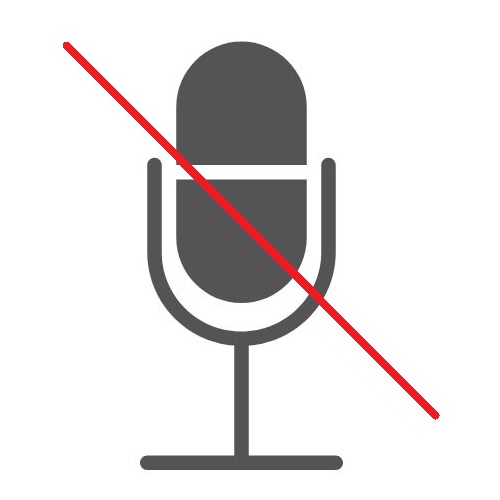
Soluciones para los Problemas del Micrófono
Para solucionar los problemas del micrófono al conectar los auriculares, debemos seguir una serie de pasos o indicaciones.
- Lo primero de todo es comprobar que el micrófono sigue funcionando. Conectar el micrófono en otro dispositivo y comprueba que al menos el «output» e «input» sigue funcionando.
- Cuando conectes el micrófono al ordenador, deberás comprobar que lo haces en la entrada de audio correcta. En la tarjeta de sonido del ordenador, encontraremos varias entradas de diferentes colores (gris, negro, naranja, rosa, verde y azul). El micrófono se conecta en la entrada de color rosa. Normalmente la clavija de conexión del micrófono lleva el mismo color para que puedas apreciarlo a simple vista.
En la misma ventana de configuración de Windows puedes realizar una prueba de micrófono para comprobar si funciona. Además de un botón «Solucionador de problemas» que detectará el micrófono conectado y comprobará que todo está en orden. - Si el asistente de Windows no detecta el micrófono tendrás que optar por cambiarlo por uno nuevo.
- No olvides comprobar que tu micrófono no esté silenciado o se encuentre apagado.
- Una versión desactualizada del sistema operativo puede hacer que algunos controladores no funciones, así como algunos periféricos. Comprueba si el sistema operativo de tu ordenador se encuentra actualizado a su última versión. Puedes hacerlo, a través del menú Configuración en la pestaña de «Windows Update». Pulsa sobre el botón de «Buscar actualizaciones» para verificar si hay una versión más reciente por instalar.
- Después de instalar las actualizaciones pendiente, no olvides reiniciar tu ordenador.
- ¿Tu micrófono sigue sin funcionar? Ha llegado el momento de actualizar los controladores. Para ello, basta con pulsar con el botón derecho del ratón sobre el botón de Inicio de Windows y seleccionar «Administrador de dispositivos». Pulsa en «Entrada y Salida de Audio» para desplegar los dispositivos disponibles y selecciona tu micrófono. Haz clic derecho en «Actualizar controlador» para que automáticamente busque los controladores. En el caso de haber controladores nuevos, instálalos y reinicia de nuevo tu PC.
- Si los pasos anteriores no te han ayudado, no te quedará otra que desinstalar completamente el dispositivo. Vuelve a «Administrador de Dispositivos», a «Entrada y Salida de Audio» y haz clic derecho en tu micrófono para seleccionar la opción «Desinstalar».
- Tras reiniciar el ordenador, el sistema operativo Windows debería reinstalar automáticamente el controlador.
- ¿Aún no funciona? Toca reiniciar el servicio de audio. Tranquilo es bastante sencillo, solo tienes que seguir los siguientes pasos:
- Pulsa las teclas Windows + R y escribe «services.msc»
- Pulsa Enter
- Desliza hacia abajo para localizar el servicio de Audio.
- Haz clic derecho en él y pulsa «Reiniciar».







